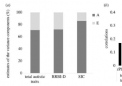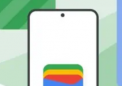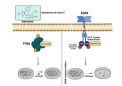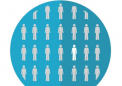大家好,我是小新,我来为大家解答以上问题。win10系统c盘重新分区,win10只有c盘怎么分区很多人还不知道,现在让我们一起来看看吧!

1、进行分区之前,我们必须进入系统的磁盘管理。进入磁盘管理发方式有两种。一种是通过电脑属性,进入磁盘管理。第二种是直接右键点击windows键(windows+X)选择磁盘管理。
2、进入磁盘管理之后,我们可以看到我的分区情况。然后选择你需要进行分区的磁盘,点击右键,选择“压缩卷”
3、然后系统会自动的查询压缩空间,
4、然后我们选择选择好需要压缩空间的大小。点击压缩。
5、等一会,空间就压缩好了。如图示会出现一个可用的空间。这就是我们刚才压缩出来的空间。
6、然后我们选中该空白分区,点击右键,选择“新建简单卷”
7、进入新建简单卷向导,我们这里直接点击“下一步”就好了。
8、然后我们指定卷的大小,我们可以输入自己想要的大小。然后点击“下一步”。
9、为你新建的简单卷,选择盘符。
10、然后为你新建的简单卷选择磁盘的格式,这里我们一般选择“NTFS”就好了。
11、最后,我们点击完成。等待一会就好了。
本文到此讲解完毕了,希望对大家有帮助。
 新传媒网
新传媒网